最近有很多网友问,我新买的电脑安装原版win10或win11找不到驱动器呀,进入第三方pe又找不到硬盘,找到硬盘安装后又出现安装蓝屏的情况,新机器怎么回事呀?这位网友内心有点崩溃,不知道啥原因。其实这些都是由于bios中默认开启了vmd模式或带vmd功能的raid模式,由于原版win10或win11系统中缺少vmd驱动,需要将bios中的vmd模式改成ahci。下面就教大家电脑vmd改ahci模式详细步骤。

为什么要将bios中的硬盘模式vmd改成ahci?
第11代以上处理器(Intel Tiger Lake),默认bios中都有带vmd功能的raid模式或是vmd模式,在开启的情况有些pe不支持vmd功能的会导致不认别硬盘。您也可以到BIOS里,到高级那里将您硬盘的接口模式由vmd改成AHCI即可,进入PE后就可以看到您的各种硬盘了。您民可以只需要下载最新版本的PE,这里推荐小兵U盘启动,然后再进行安装到U盘,一般都可解决。
电脑硬盘模式vmd改ahci模式详细步骤:(附带各种品牌机和主板vmd改ahci方法)
戴尔电脑vmd改ahci方法:2019年以后新bios(10代、11代、12代cpu、13代cpu)raid改ahci方法
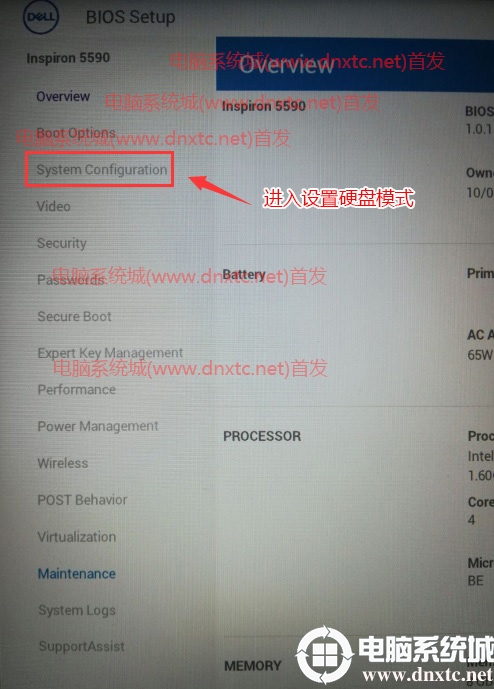

注:戴尔电脑每做一步BIOS更改记得应用一下
联想笔记本vmd改ahci方法:2019年以后新bios(10代、11代、12代cpu、13代cpu)raid改ahci方法
1、开机一直按F1或(FN+F1)进入BIOS,按→方向键切换到configuration选项,如下图所示;

2、然后第一步将configuration选项右侧的Intel VMD Controller默认enabled改成disabled,关闭VMD.关闭vmd后第二步才能再将SATA Controller Mode改成AHCI模式,否则PE里面可能看不到硬盘或者是在安装系统时也无法看到硬盘,同时关闭intel vmd后解决蓝屏问题,如下图所示;

华硕笔记本vmd改ahci方法:2019年以后新bios(10代、11代、12代cpu、13代cpu)raid改ahci方法
1、开机一直按F2或del进入BIOS,接着按F7进入高级模式,如下图所示;

2、进入Advanced页面,然后点选VMD setup menu进入VMD菜单,如下图所示;

3、选择Enable VMD controller,然后选择关闭,表示关闭VMD,一定要关闭VDM,如不关闭会导致安装时找不到硬盘而报错的情况(或采用小兵pe能认别硬盘),如下图所示;

华硕主板bios中硬盘模式vmd改ahci方法:2019年以后新bios(10代、11代、12代cpu、13代cpu)raid改ahci方法
1、重启华硕电脑按esc或f8进入BIOS设置,将bios改成简体中文,如下图所示;

2、按→方向键移动到高级,找到北桥中VMD setup menu,将enabled VMD controller中默认的enabled改成disabled表示关闭intel vmd,如下图所示;

电脑vmd改ahci模式常见问题解答:
问:有没有不改ahci硬盘模式解决vmd模式pe系统下不认别硬盘的方法?
答:品牌机或各大主板厂家新机型机器默认开启了存储设备带有VMD控制器的RAlD功能或是vmd选项。必须加载Windows RST(intelRapidStorage Technology)驱动程序才能启动操作系统。安装时要加载vmd驱动或采用小兵pe安装注入vmd驱动。
详细说明:用小兵PE,可自动认别raid模式下的硬盘,并在安装win10和win11时自动注入intel vmd驱动。

用小兵pe中的小兵系统安装工具,可以在安装win10和win11时一键注入intel vmd驱动,解决安装win10、win11系统后蓝屏问题。

以上就是bios中将硬盘模式vmd改成ahci详细步骤,更多教程请关注电脑系统城(www.dnxtc.net)。























 4806
4806

 被折叠的 条评论
为什么被折叠?
被折叠的 条评论
为什么被折叠?








